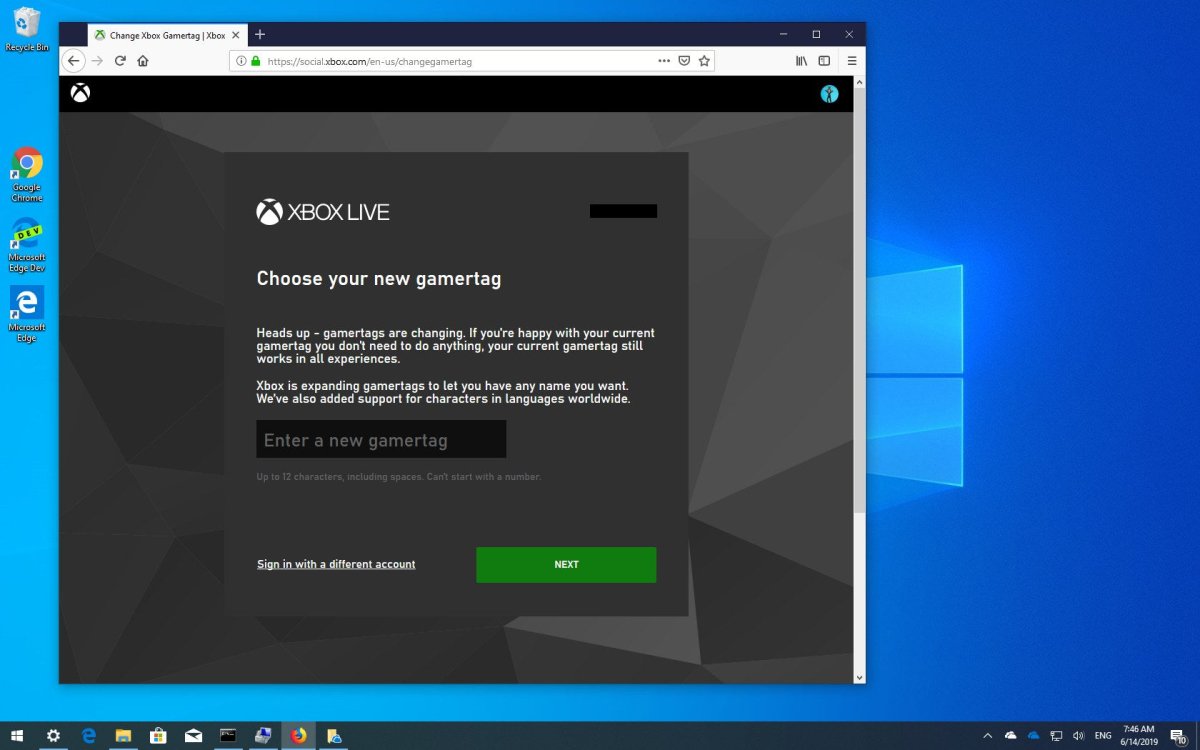
Wie ändere ich den Xbox -Benutzernamen?
Möchten Sie Ihrem Xbox -Konto einen neuen neuen Look geben? Das Ändern Ihres Benutzernamens ist eine großartige Möglichkeit, genau das zu tun. Es ist ein einfacher Prozess, aber es kann verwirrend sein, wenn Sie nicht wissen, wo Sie anfangen sollen. In diesem Leitfaden führen wir Sie durch die Schritte, die Sie unternehmen müssen, um Ihren Xbox -Benutzernamen zu ändern, und stellen Sie sicher, dass Ihr Konto auf dem neuesten Stand ist.
Das Ändern Ihres Xbox -Benutzernamens ist einfach. So wie: wie:
- Melden Sie sich in Ihrem Microsoft -Konto auf der Xbox -Website an.
- Wählen Sie Ihr Profilsymbol in der oberen rechten Ecke.
- Wählen Profil bearbeiten Aus der Speisekarte.
- Wählen Sie die aus Benutzernamen bearbeiten Option von der linken Seite.
- Geben Sie Ihren neuen gewünschten Benutzernamen ein und wählen Sie Speichern.

Ändern des Xbox -Benutzernamens
Das Ändern Ihres Benutzernamens auf Xbox ist ein unkomplizierter Prozess. Egal, ob Sie Ihren Benutzernamen in etwas Denkwürdigeres ändern oder einfach nur Ihren vorhandenen aktualisiert haben, dieser Artikel führt Sie durch den Prozess. Es ist wichtig zu beachten, dass Sie Ihren Xbox -Benutzernamen nur alle sechs Monate ändern können und dass Sie Ihren neuen Benutzernamen mit einem Microsoft -Konto verknüpfen müssen, wenn Sie es noch nicht getan haben.
Erstellen Sie ein neues Microsoft -Konto
Wenn Sie noch kein Microsoft -Konto haben, müssen Sie eines erstellen, um Ihren Xbox -Benutzernamen zu ändern. Sie können ein Microsoft -Konto erstellen, indem Sie die Microsoft -Website besuchen und sich für eines anmelden. Sie müssen einige grundlegende Informationen bereitstellen, z. B. Ihren Namen, Ihre E -Mail -Adresse und Ihr Passwort. Sobald Sie Ihr Konto erstellt haben, können Sie es verwenden, um sich in Ihrer Xbox anzumelden und Ihren Benutzernamen zu ändern.
Verknüpfen Sie Ihr Xbox -Konto mit Ihrem Microsoft -Konto
Sobald Sie Ihr Microsoft -Konto erstellt haben, müssen Sie es mit Ihrem Xbox -Konto verknüpfen. Melden Sie sich dazu in Ihrer Xbox mit Ihrem aktuellen Benutzernamen und Passwort an. Wählen Sie dann die Option "Einstellungen" im Hauptmenü aus und wählen Sie "Kontoverwaltung". Wählen Sie dort die Option "Linkkonten" aus und befolgen Sie die Anweisungen auf dem Bildschirm, um Ihr Xbox-Konto mit Ihrem Microsoft-Konto zu verknüpfen.
Ändern Sie Ihren Xbox -Benutzernamen
Sobald Sie Ihr Microsoft -Konto erstellt und verknüpft haben, können Sie Ihren Xbox -Benutzernamen ändern. Melden Sie sich dazu in Ihrem Xbox -Konto mit Ihren Microsoft -Konto -Anmeldeinformationen an. Wählen Sie dann die Option "Einstellungen" im Hauptmenü aus und wählen Sie "Kontoverwaltung". Wählen Sie von dort aus die Option "Benutzername ändern" und befolgen Sie die Anweisungen auf dem Bildschirm, um Ihren Benutzernamen zu ändern.
Wählen Sie einen neuen Benutzernamen
Wenn Sie Ihren Xbox -Benutzernamen ändern, müssen Sie eine neue auswählen. Sie können einen neuen Benutzernamen Ihrer Wahl eingeben, und das Xbox -System prüft, ob er verfügbar ist. Wenn dies der Fall ist, können Sie es auswählen und den Prozess abschließen. Wenn nicht, müssen Sie einen anderen Benutzernamen auswählen. Es ist wichtig zu beachten, dass Sie Ihren Benutzernamen nur alle sechs Monate ändern können.
Bestätigen Sie Ihre Änderungen
Sobald Sie einen neuen Benutzernamen ausgewählt haben, müssen Sie Ihre Änderungen bestätigen. Wählen Sie dazu die Option „Bestätigen“ auf dem Bildschirm aus und befolgen Sie die Anweisungen auf dem Bildschirm, um den Vorgang abzuschließen. Sobald Sie Ihre Änderungen bestätigt haben, ist Ihr neuer Benutzername in Kraft und Sie können sie verwenden, um sich in Ihrem Xbox -Konto anzumelden.
Überprüfen Sie Ihren neuen Benutzernamen
Sobald Sie Ihren Benutzernamen geändert haben, ist es eine gute Idee, zu überprüfen, ob er korrekt ist. Melden Sie sich dazu in Ihrem Xbox -Konto mit Ihrem neuen Benutzernamen und Passwort an. Wählen Sie dann die Option "Einstellungen" im Hauptmenü aus und wählen Sie "Kontoverwaltung". Wählen Sie von dort aus die Option "Benutzername ändern" und überprüfen Sie, ob Ihr neuer Benutzername aufgeführt ist.
Teilen Sie Ihren neuen Benutzernamen mit Freunden
Wenn Sie Ihren neuen Xbox -Benutzernamen mit Ihren Freunden teilen möchten, können Sie dies tun, indem Sie die Option „Freigabe“ im Hauptmenü auswählen. Von dort aus können Sie die Benutzernamen Ihrer Freunde betreten und Ihren neuen Benutzernamen mit ihnen teilen.
Abschluss
Das Ändern Ihres Xbox -Benutzernamens ist ein unkomplizierter Prozess. Sie müssen lediglich ein Microsoft -Konto erstellen, es mit Ihrem Xbox -Konto verknüpfen und dann einen neuen Benutzernamen auswählen. Sobald Sie Ihren neuen Benutzernamen ausgewählt und bestätigt haben, können Sie ihn in Ihrem Xbox -Konto anmelden. Sie können Ihren neuen Benutzernamen auch mit Ihren Freunden teilen, indem Sie die Option „Freigabe“ im Hauptmenü auswählen.
Häufig gestellte Fragen
Q1. Was ist ein Xbox -Benutzername?
Ein Xbox -Benutzername ist ein Alias, mit dem ein Xbox Live -Benutzer identifiziert wird. Es ist in der Regel mit einem Profil verbunden, das Informationen wie Gamertag, Erfolge, Biografien und mehr des Benutzers enthält. Außerdem können die Spieler miteinander in Verbindung treten und Spiele online spielen.
Q2. Was sind die Anforderungen für das Ändern eines Xbox -Benutzernamens?
Die Anforderungen für das Ändern eines Xbox -Benutzernamens hängen von der Art des Kontos ab. Wenn Sie beispielsweise ein Xbox Live -Konto haben, benötigen Sie ein aktives Abonnement und genügend Speicherplatz, um Ihre Informationen zu speichern. Darüber hinaus müssen Sie möglicherweise eine Gebühr zahlen, um Ihren Benutzernamen zu ändern.
Q3. Wie kann ich meinen Xbox -Benutzernamen ändern?
Um Ihren Xbox -Benutzernamen zu ändern, müssen Sie die Einstellungs -App in Ihrer Xbox -Konsole öffnen. Sobald Sie in der Einstellungs -App befinden, navigieren Sie zur Registerkarte Konten und wählen Sie das Profil aus, das Sie ändern möchten. Von dort aus können Sie Ihren Benutzernamen ändern und die Änderungen speichern.
Q4. Gibt es Beschränkungen beim Ändern meines Xbox -Benutzernamens?
Ja, es gibt einige Einschränkungen beim Ändern Ihres Xbox -Benutzernamens. Beispielsweise können Sie in Ihrem Benutzernamen keine profane Sprache oder Symbole verwenden. Darüber hinaus muss Ihr Benutzername einzigartig sein und kann nicht mit jedem anderen Xbox -Live -Benutzernamen übereinstimmen.
Q5. Was passiert mit meinem alten Xbox -Benutzernamen, nachdem ich ihn geändert habe?
Sobald Sie Ihren Xbox -Benutzernamen geändert haben, wird Ihr alter Benutzername nicht mehr mit Ihrem Konto zugeordnet. Dies bedeutet, dass Freunde, die Ihren alten Benutzernamen hinzugefügt haben, Sie mit diesem Benutzernamen nicht mehr kontaktieren können.
Q6. Ist es möglich, meinen Xbox -Benutzernamen mehrmals zu ändern?
Ja, es ist möglich, Ihren Xbox -Benutzernamen mehrmals zu ändern. Mit jeder Änderung ist jedoch eine Gebühr verbunden, daher ist dies möglicherweise nicht die kostengünstigste Option. Darüber hinaus sollten Sie bedenken, dass Freunde, die Ihren alten Benutzernamen hinzugefügt haben, nicht mehr in der Lage sein, Sie mit diesem Benutzernamen zu kontaktieren.
So ändern Sie Gamertag in Xbox App - Neues Update 2021
Das Ändern Ihres Xbox -Benutzernamens ist nicht nur eine großartige Möglichkeit, Ihr Spielerlebnis aufzufrischen, sondern auch Ihr Konto und die Spiele, die Sie spielen. Egal, ob Sie einen neuen Benutzernamen erstellen oder einen vorhandenen ändern, der Prozess ist schnell und einfach. Befolgen Sie die hier beschriebenen einfachen Schritte und haben in kürzester Zeit einen neuen Xbox -Benutzernamen!




